Pourquoi je n'arrive pas a lire les vidéo sur mon téléphone Android ?
Êtes-vous confronté au problème frustrant de vidéos qui ne se lancent pas sur votre téléphone Android ? Vous n'êtes pas seul. C'est un problème courant qui peut vous laisser perplexe. Mais ne vous inquiétez pas, nous avons tout prévu avec ce guide complet sur le dépannage et la résolution du problème "Pourquoi les vidéos ne se lancent-elles pas sur mon téléphone Android ?". De la compréhension des causes profondes à la mise en œuvre de solutions efficaces, plongeons dans le monde des soucis de lecture vidéo sur Android.
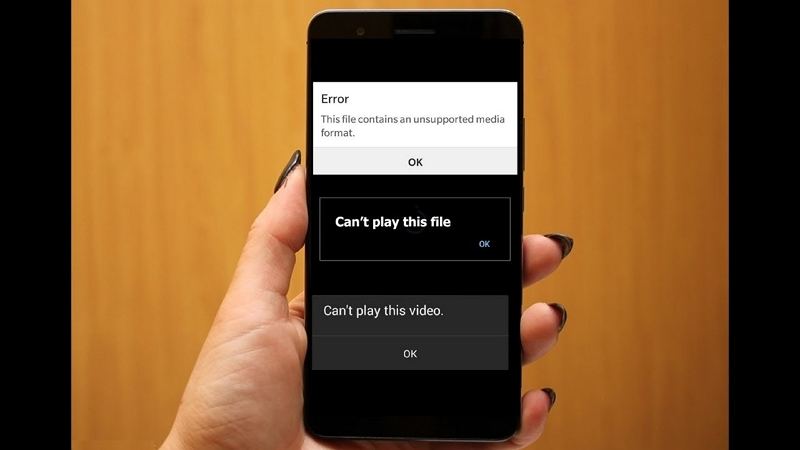
Partie 1 : Les Causes de l'Incapacité des Vidéos à se Lancer sur Android
Avant d'aborder les solutions, comprenons pourquoi les vidéos refusent de se lancer sur votre appareil Android. Il pourrait y avoir diverses raisons à cette annoyance, telles que des fichiers vidéo corrompus, des codecs incompatibles, des lecteurs multimédias ou des systèmes d'exploitation Android obsolètes, un espace de stockage insuffisant, une mauvaise connexion Internet, et plus encore.
- Corruption de la Vidéo
- Corruption de la Carte SD
- Problèmes de Lecteur Multimédia
- Système d'Exploitation Obsolète
- Paramètres Incorrects
Les vidéos peuvent devenir illisibles si elles sont corrompues. Cela pourrait se produire pour diverses raisons, telles que des attaques de virus, des interruptions lors des transferts vidéo, des téléchargements incomplets, ou l'utilisation de logiciels peu fiables sur votre téléphone.
Stocker des vidéos sur une carte SD corrompue peut entraîner des problèmes de lecture. Une éjection incorrecte, des transferts de fichiers interrompus, ou la présence de fichiers corrompus sur la carte SD peuvent tous contribuer à ce problème.
Des lecteurs multimédias obsolètes ou incompatibles peuvent empêcher la lecture de vidéos sur votre téléphone Android. Il est essentiel de vérifier que votre lecteur multimédia est à jour et prend en charge les formats vidéo spécifiques que vous essayez de lire.
L'utilisation d'une version obsolète du système d'exploitation Android peut entraîner divers bugs et glitches, y compris des problèmes de lecture vidéo. Maintenir votre système d'exploitation Android à jour garantit des performances plus fluides et résout les problèmes de compatibilité.
Parfois, des paramètres et configurations incorrects sur votre appareil Android peuvent déclencher des erreurs telles que "La vidéo ne peut pas être lue." Il vaut la peine de vérifier les paramètres de votre appareil pour vous assurer qu'ils sont optimisés pour la lecture vidéo.
Partie 2 : Comment Résoudre les Problèmes de Lecture de Vidéos sur un Téléphone Android
1. Vérifiez le Format de la Vidéo
Assurez-vous que le format de la vidéo est compatible avec le lecteur multimédia natif de votre appareil Android. Les formats couramment pris en charge incluent MP4, AVI, MKV et MOV. Si le format de la vidéo est incompatible, vous risquez de rencontrer des problèmes de lecture.
Si le format de la vidéo est incompatible, envisagez d'utiliser HitPaw Univd (HitPaw Video Converter) pour convertir la vidéo dans un format pris en charge par votre appareil Android. Ce logiciel vous permet de convertir facilement des vidéos dans différents formats, garantissant une lecture fluide sur votre appareil.
Suivez les étapes ci-dessous pour convertir la vidéo avec HitPaw Univd.
- Étape 1 : Installez ce programme sur un ordinateur PC ou Mac.
- Étape 2 : Lancez-le et importez vos vidéos.
- Étape 3 : Sélectionnez un format de sortie pris en charge par votre appareil Android.
- Étape 4 : Cliquez sur le bouton Convertir pour convertir les vidéos à une vitesse 120x plus rapide.
- Étape 5 : Transférez la vidéo convertie sur votre téléphone Android.

2. Mettez à Jour le Lecteur Multimédia
- Importance des Mises à Jour : Maintenir votre lecteur multimédia à jour est crucial pour garantir la compatibilité avec les derniers codecs audio et vidéo. Les lecteurs multimédias obsolètes peuvent avoir du mal à lire certains formats vidéo ou rencontrer des problèmes de compatibilité.
- VLC Android : Envisagez d'utiliser des lecteurs multimédias tiers comme VLC pour Android, qui offrent souvent un support de format plus large et des mises à jour régulières pour améliorer les performances de lecture.
3. Effacez les Données de Cache
- Accumulation de Cache : Au fil du temps, les fichiers de cache s'accumulent dans le lecteur multimédia et votre téléphone Android, ce qui peut causer des problèmes de lecture en raison d'une mémoire insuffisante.
- Effacement du Cache : Accédez aux paramètres de votre lecteur multimédia et de votre appareil Android pour effacer les données de cache. Cette action libère de la mémoire et peut aider à résoudre les problèmes de lecture.
4. Redémarrez votre Appareil
- Anomalies Logicielles : Parfois, des problèmes liés au logiciel peuvent affecter la lecture vidéo sur votre téléphone Android. Un simple redémarrage peut aider à résoudre ces anomalies et à restaurer le fonctionnement normal.
- Procédure : Pour redémarrer votre appareil, maintenez enfoncé le bouton d'alimentation jusqu'à ce que le menu d'alimentation apparaisse. Ensuite, sélectionnez l'option pour redémarrer votre appareil.
5. Réinitialisez Votre Smartphone aux Paramètres d'Usine
- Dernier Recours : Effectuer une réinitialisation aux paramètres d'usine est une mesure drastique et ne devrait être envisagée qu'en dernier recours si toutes les autres solutions échouent à résoudre le problème.
- Sauvegarde : Avant d'initier une réinitialisation aux paramètres d'usine, assurez-vous d'avoir sauvegardé les données importantes car ce processus effacera toutes les données de votre appareil.
- Procédure : Accédez à Paramètres > Système > Options de réinitialisation > Effacer toutes les données (réinitialisation aux paramètres d'usine). Suivez les instructions à l'écran pour l ancer le processus de réinitialisation.
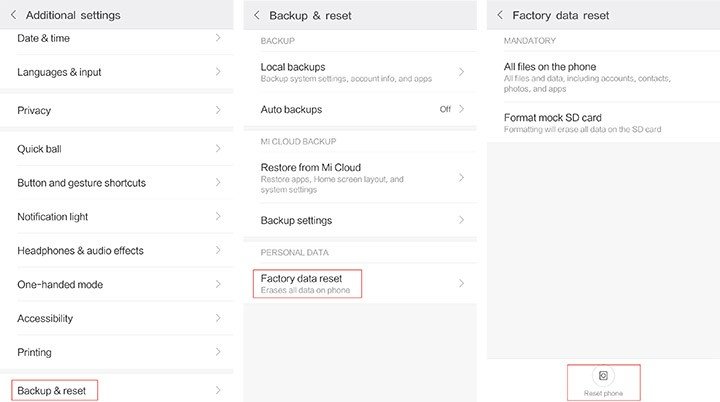
Partie 2 : Comment Réparer la Lecture de Vidéos sur YouTube sur Android
L'application YouTube pour Android a recueilli plus de 10 milliards de téléchargements sur Google Play. Si votre appareil Android peut lire des vidéos locales mais rencontre des problèmes avec les vidéos YouTube, la cause première peut résider soit dans l'application YouTube, soit dans le téléphone lui-même.
1. Vérifiez la Connexion Internet
Veuillez vous assurer que votre téléphone est connecté à un réseau stable, que ce soit via le WiFi ou les données cellulaires.
- Déconnectez toutes les connexions réseau.
- Activez le mode Avion et laissez-le activé pendant une courte période.
- Désactivez le mode Avion.
- Connectez votre téléphone à un réseau WiFi.
- Activez les données mobiles.
Si aucune des étapes mentionnées ci-dessus ne résout le problème, envisagez de redémarrer à la fois le modem et le routeur.
2. Forcer la Fermeture de l'Application YouTube
Redémarrer l'application résout souvent efficacement les problèmes. Forcer la fermeture de l'application YouTube la rafraîchit, assurant un fonctionnement correct lorsque vous la relancez. Vous pouvez forcer la fermeture, mettre à jour ou réinstaller la plupart des logiciels pour résoudre les problèmes mineurs.
- Appuyez sur le bouton de commutation des applications.
- Accédez à la vue multitâche pour voir toutes les applications en arrière-plan.
- Faites glisser vers le haut la carte de l'application YouTube pour la forcer à se fermer.
- Attendez un moment, puis rouvrez l'application.
3. Effacez le Cache et les Données de l'Application YouTube
Comme toute autre application, YouTube pour Android génère des données de cache, qui peuvent parfois entraîner des problèmes tels que le buffering. Vous pouvez effacer le cache de l'application YouTube de la même manière que vous effacez les données de cache d'un lecteur multimédia.
- Accédez à Paramètres > Applications.
- Sélectionnez l'icône de l'application YouTube.
- Appuyez sur le bouton "Effacer le cache".
- Poursuivez en effaçant à la fois le cache et toutes les données associées à l'application.
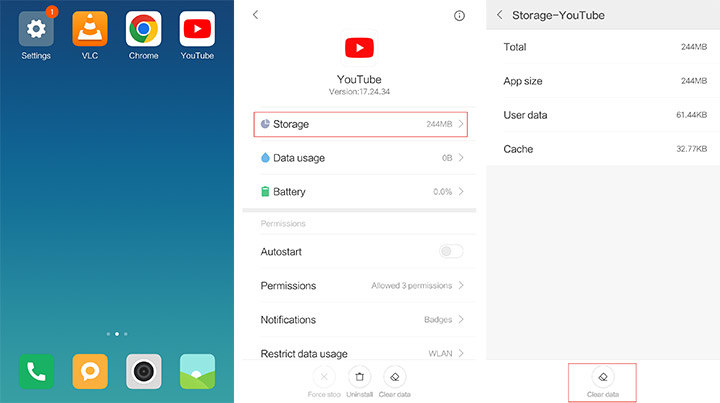
Conclusion
Le dépannage des problèmes de lecture vidéo sur votre téléphone Android peut être simplifié avec les bons outils et techniques. Si c'est un problème de compatibilité de format, HitPaw Univd (HitPaw Video Converter) est le meilleur choix pour convertir en lot des centaines de vidéos vers des formats pris en charge par Android sans perte de qualité.






 HitPaw VikPea
HitPaw VikPea HitPaw Suppression Objet Vidéo
HitPaw Suppression Objet Vidéo HitPaw Suppression Filigrane
HitPaw Suppression Filigrane
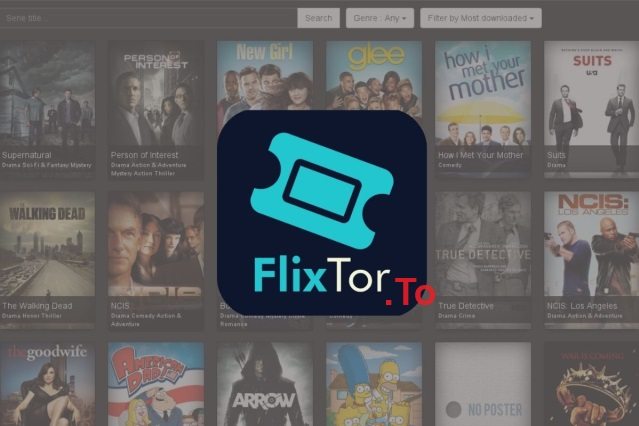
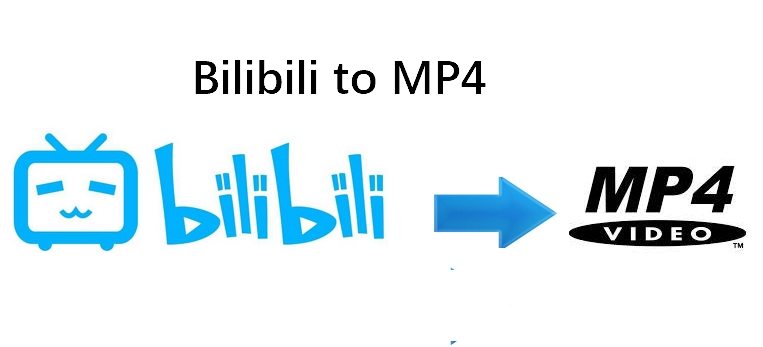

Partager cet article :
Donnez une note du produit :
Clément Poulain
Auteur en chef
Je travaille en freelance depuis plus de 7 ans. Cela m'impressionne toujours quand je trouve de nouvelles choses et les dernières connaissances. Je pense que la vie est illimitée mais je ne connais pas de limites.
Voir tous les articlesLaissez un avis
Donnez votre avis pour les articles HitPaw